Cómo configurar controles parentales en Firefox, Opera y Chrome
Otra Guía útil / / August 04, 2021
Anuncios
Internet es una gran colección de diferentes tipos de contenido. A veces, este contenido no es adecuado para todos. Tiene contenido para todos los grupos de edad, y es necesario estar atento, especialmente cuando los niños acceden a él. Para tales escenarios, la mayoría de los navegadores ofrecen una función llamada controles parentales.
Con la función de controles parentales, puede controlar la actividad de su hijo en la web. Además, puede bloquear el acceso a ese sitio, que no es necesario o potencialmente dañino para ellos. Como dije, la mayoría de los navegadores tienen esta función, pero algunos navegadores como Firefox, Opera y Chrome no la tienen.
No se preocupe, hay otras formas de obtener la función de control parental en estos navegadores, que utiliza los complementos. Aquí le daremos una guía sobre cómo configurar un bloqueo parental en estos navegadores usando complementos.

Anuncios
Tabla de contenido
- 1 Configure el Control parental en Firefox usando el complemento Family Friendly Filter
- 2 Configure el control parental en Opera usando el complemento Adult Blocker
- 3 Establecer la extensión de control parental en Chrome
- 4 Conclusión
Configure el Control parental en Firefox usando el complemento Family Friendly Filter
Para usar el control parental, Familia, Filtro amigable, en primer lugar, visite la página "agregar" haciendo clic en aquí.
Haga clic en el botón Agregar al Firefox en el Agregar en la página para descargar la extensión en su PC.

Instale el complemento y comenzará a funcionar automáticamente. Después de la instalación, bloqueará todas las búsquedas dañinas en Google.
Esto es parte del trabajo hecho ya que es un navegador simple y no bloqueará dominios directamente. Debe incluir los dominios dañinos en la lista negra desde su configuración.
Anuncios
Para incluir en la lista negra dichos dominios, en primer lugar, abra la página de complementos de Firefox con Ctrl + Shift + A atajo.
Después de eso, busque Control parental apto para familias y haga clic en los tres puntos en el costado y elija Opciones.
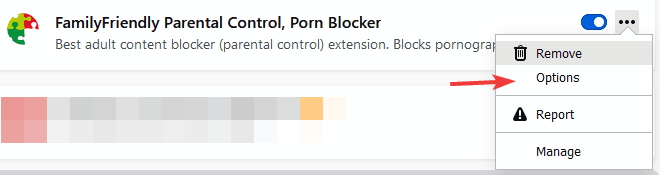
A continuación, verá una lista blanca y una opción de lista negra. Con la opción de usar lista negra, puede bloquear cualquier dominio, y con la opción de lista blanca, puede permitir el acceso solo a los dominios que agregue allí.
Anuncios
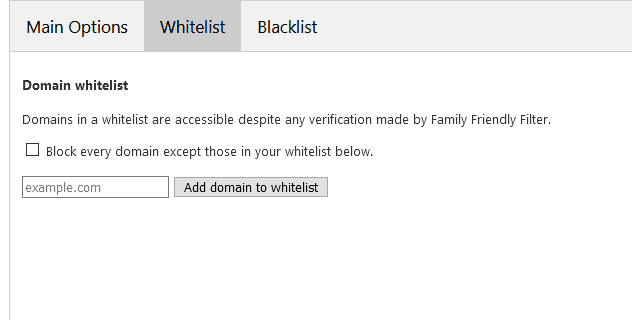
Después de agregar los dominios de acuerdo con sus necesidades, cierre la configuración y su trabajo estará listo.
Configure el control parental en Opera usando el complemento Adult Blocker
Para agregar un complemento de control parental en su navegador Opera, primero vaya a la página del complemento haciendo clic en aquí.
Después de eso, haga clic en la opción Agregar a Opera para agregar el complemento en el navegador.

A continuación, cuando descargue e instale el complemento, verá un icono en la barra de herramientas superior. Haz click en eso. Después de eso, debe establecer una contraseña y hacer clic en establecer.

Eso es todo. Su complemento de control parental bloqueará todas las búsquedas dañinas en Google, así como algunos dominios dañinos. Por supuesto, este complemento también tiene una lista blanca y una lista negra.
Establecer la extensión de control parental en Chrome
En primer lugar, vaya a la página de control parental en la tienda web de Chrome haciendo clic en aquí.
En segundo lugar, haga clic en la opción Agregar a Chrome para agregar la extensión a su navegador.

Después de instalar la extensión, debe establecer una contraseña. Después de eso, todo el proceso está hecho.
Tenga en cuenta que esta extensión de control parental no bloqueará las búsquedas de Google, pero bloqueará los sitios dañinos. También puede agregar dominios a la lista blanca y negra, al igual que otras extensiones.
Conclusión
Tenga en cuenta que debe establecer una contraseña en todas las extensiones para que nadie más pueda modificar la configuración de la extensión, excepto usted. El complemento mencionado anteriormente fue el mejor que encontramos. Sin embargo, también puede usar cualquier otra extensión de su elección.
Selección del editor:
- Solución fácil para el problema de búsqueda de Spotify que no funciona
- ¿Qué pasa si los complementos de Firefox no funcionan en su PC?
- Cómo reparar el mensaje de error: Error en la interfaz Bluetooth L2CAP
- Firefox vs Brave: cuál es el más rápido en Android y sus diferencias
- Firefox vs Chrome en Android: ¿Qué navegador es mejor para la navegación diaria?
Rahul es un estudiante de Ciencias de la Computación con un gran interés en el campo de los temas de tecnología y criptomonedas. Pasa la mayor parte de su tiempo escribiendo o escuchando música o viajando a lugares desconocidos. Cree que el chocolate es la solución a todos sus problemas. La vida pasa y el café ayuda.



